あなたがあなたのレンガ造りまたは死んだAndroidスマートフォンでデータを取得できるようにするソリューションを探しているなら、あなたは正しい場所にいます。携帯電話が故障しているかレンガ造りのシナリオでは、アプリケーションへのアクセスや、USBケーブルを介した携帯電話からPCへのドキュメントやファイルの転送など、日常のモバイルアクティビティを実行することはほとんど不可能です。それでも、データを回復するのに役立つ戦略がいくつかあるため、このような状況に直面しても心配する必要はありません。
ここでは、死んだAndroid携帯からデータを回復するための貴重なヒントを見つけることができます。
パート1。死んだAndroid携帯につながる考えられる理由
パート2。Googleバックアップから復元して死んだAndroidからデータを回復する
パート3。Androidのデータ抽出ソフトウェアを使用して死んだAndroidからデータを回復する
Androidスマートフォンは便利ですが、壊れたり死んだりする状況があります。お使いの携帯電話を死に至らしめる可能性のある要因には、ダウンロードモードでスタックしているだけでなく、他のハードウェアの問題が含まれます。あなたはこの記事であなたの電話を死に至らしめることができる考えられる理由を見つけるでしょう。これらの考えられる理由は次のとおりです。
* あなたのAndroid携帯電話のOSと互換性のないアプリケーションのインストール
互換性のないアプリケーションをデバイスにインストールすると、携帯電話のプロセスが競合する可能性があります。ソフトウェアエラーにつながるこの状況とは別に、CPUの加熱や最終的には電話の死につながる可能性があります。
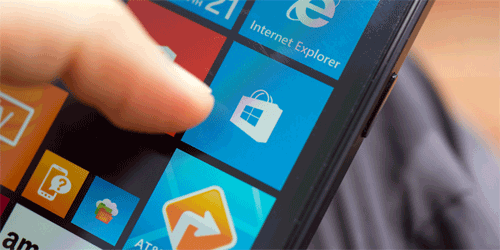
* ROMが正しくフラッシュされていない
携帯電話のROMをフラッシュすることは、慎重に行う必要があるプロセスです。点滅プロセス中にわずかな失敗をすると、電話が破損する可能性があります。役に立たなくなる可能性のある電話のアプリケーションには、Wi-Fi、カメラ、ネットワーク設定などがあります。お使いの携帯電話が安全であることを確認するために、信頼できる点滅ソフトウェアを使用することが不可欠です。
*デバイスのルート化
Androidユーザーの現在の作物のほとんどは、自分の携帯電話で応援を実行する方法を知りません。死んだ電話で終わるのを避けるために、応援プロセスの間に適切な注意が払われるべきです。
*マルウェアやウイルス
これは最も一般的な状況の1つであり、デバイスにインストールされているセキュリティに依存しています。非公式のアプリケーションをダウンロードしてインストールしたり、侵害されたリンクをクリックしたりすると、電話に損傷を与えている可能性があり、最終的には応答に失敗する可能性があります。
*お使いの携帯電話を工場出荷時の状態にリセット
根ざした電話は、工場出荷時の状態にリセットするたびに破損したり死んだりする可能性が高くなります。したがって、デバイスがルート化されている場合は、システム設定モジュールを使用してフォーマットすることは避けてください。
あなたはいつでもあなたのAndroidスマートフォンの削除または失われたデータを回復するためにGoogleバックアップを使うことができます。デバイスにアプリケーションを再インストールすると、Googleバックアップにある設定とバックアップデータが即座に復元されます。Android 5.0以降を使用する携帯電話には、バックアップされたアプリケーションを復元する簡単な方法があります。Androidスマートフォンを初めて起動するときに、Googleアカウントのデータを復元するかどうかを尋ねられます。従う手順は次のとおりです。
ステップ1:新しいAndroidスマートフォンを入手したら、Googleアカウントにサインインすると、最後に使用した以前のすべてのデバイスのリストが表示されます。
ステップ2:アプリケーションを復元するデバイスを探します。特定のデバイスを選択して、復元可能なアプリケーションを表示します。
ステップ3:「復元」オプションをクリックして、バックアップデータを新しいAndroidデバイスに復元します。
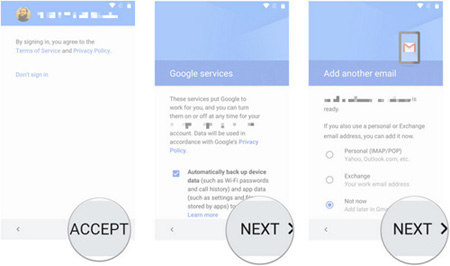
良い点は、保存されているアプリケーションデータの量を追跡できることです。保存されているアプリデータを見つけるのに役立つ手順は次のとおりです。
ステップ1:アプリドロワーまたはホーム画面から、Googleドライブを開きます。
ステップ2:「マイドライブ」ボタンの左上隅からメニューを選択して設定に移動します。
ステップ3:「バックアップの管理」をクリックすると、バックアップサービスを利用しているすべてのアプリケーションのリストが表示されます。
上記の方法で死んだAndroidスマートフォンからデータを取得できない場合は、サードパーティのプログラムの使用を検討してください。これを達成するための主要なアプリケーションは、 壊れたAndroidデータ抽出 ツールです。このソフトウェアは、連絡先、送受信されたメッセージ、写真、ビデオ、音楽、ドキュメント、その他のデータを、死んだ電話と工場でフォーマットされた電話の両方から回復するため、信じられないほどです。このアプリケーションを使用して、死んだAndroid携帯からデータを取得する方法は次のとおりです。
壊れたAndroidデータの抽出は、レンガ造りのAndroidからデータを回復するだけでなく、スタート画面で立ち往生しているサムスンからデータを回復することもできます。それはあなたが 同様に壊れたAndroid携帯電話から写真を得る のを助けることができます。次のチュートリアルでは、このプログラムを使用して死んだAndroidからデータを回復するプロセスをガイドします。
ステップ1.壊れたAndroidのデータ抽出ソフトウェアをダウンロードしてインストールします
コンピューターにアプリケーションをダウンロードしてインストールし、起動します。左側のパネルで、「壊れたAndroid携帯電話のデータの抽出」オプションを選択します。次に、USBケーブルを介して電話をPCに接続します。

ステップ2.電話の情報の選択と確認
好みの修正モードを選択し、「開始」ボタンを押してください。携帯電話のモデル番号と名前を選択した後、「確認」をクリックします。次に、疑問符をクリックして、よくわからない場合はデバイスのモデルを確認します。

ステップ3.ダウンロードモードに切り替えて、修正されていることを確認します
お使いの携帯電話がダウンロードモードになっていることを確認する必要があります。画面の指示に従って、定期的に画面の指示に従って、死んだ電話をダウンロードモードにします。その後、電話が検出され、データはすぐにスキャンアウトされます。
ステップ4.死んだAndroid携帯からデータを取得する
あなたが回復したいファイルや文書をプレビューした後、地面に死んだAndroidスマートフォンからコンテンツを回復するために「回復」ボタンを押してください。

皆さんは私たちの日常生活に携帯電話の本質を知っています。電話は、多くの重要なデータを保存することにより、私たちの生活を簡単にします。それにもかかわらず、誤って床に落として死んでしまう可能性があります。これで、あなたの主な心配はあなたが死んだ電話から重要なデータをどのように取得しようとしているかです。実際、採用できる戦略はいくつかあります。壊れたAndroidデータの抽出を使用することは、死んだAndroid携帯から重要なデータを救出するための最も効率的なソリューションです。また、ご不明な点がございましたら、コメント欄に残してください。
関連記事:





